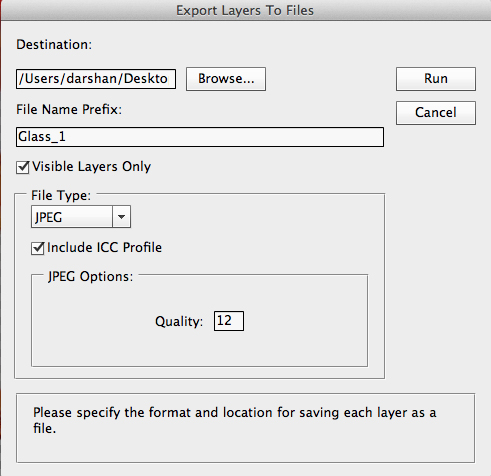Script om lagen in Photoshop als apart bestand op te slaan
Vaak komt het voor dat onze Image Studio een groepsafbeelding, een foto met daarin meerdere objecten, vrijstaand moet maken. De klant vraagt dan of wij elk vrijstaand gemaakt object als een apart bestand terugleveren. Wanneer een foto weinig objecten bevat, is het geen probleem om elk object in een aparte laag te zetten en elke laag handmatig op te slaan. Als je echter te maken hebt met veel objecten in een foto, en je moet veel verschillende foto’s vrijstaandmaken, dan biedt het gebruik van ‘scripts’ uitkomst.
Het gebruik van een autoscript in Photoshop
Je kunt een script instellen door in je menu naar Bestand -> Script -> Lagen exporteren naar bestanden te gaan (File -> Script -> Export layer to files).
Als voorbeeld nemen we onderstaande afbeelding. In deze foto zie je een aantal brillen. Deze hebben we vrijstaand gemaakt. Nu moet elke bril als apart .jpg bestand opgeslagen worden.
Hier is een voorbeeld bestand voor uw referentie:
In het voorbeeld bestand hieronder – glass.jpeg, er is de groep van een bril die moet apart worden knipsel en opgeslagen afzonderlijk als verschillende jpeg-bestanden. Nadat we het beeld hebben knipsel, plaatsen we elk glas in verschillende lagen, zoals weergegeven in onderstaande afbeelding.
We plaatsen eerst elke bril in een aparte laag. Vervolgens geven we elke laag een naam neer wens. Ga dan naar Bestand -> Script -> Lagen exporteren naar bestanden.
Met behulp van dit script wordt elke laag automatisch opgeslagen als apart bestand. Je kunt kiezen uit verschillende bestandstypes, zoals BMP, JPG, PDF, PSD, etc. Als bestandnaam gebruikt Photoshop de oorspronkelijke naam van de afbeelding als prefix ofwel voorvoegsel en plakt er de naam van de laag als tweede deel achteraan. Dit werkt toch een stuk sneller dan handmatig exporteren, nietwaar?